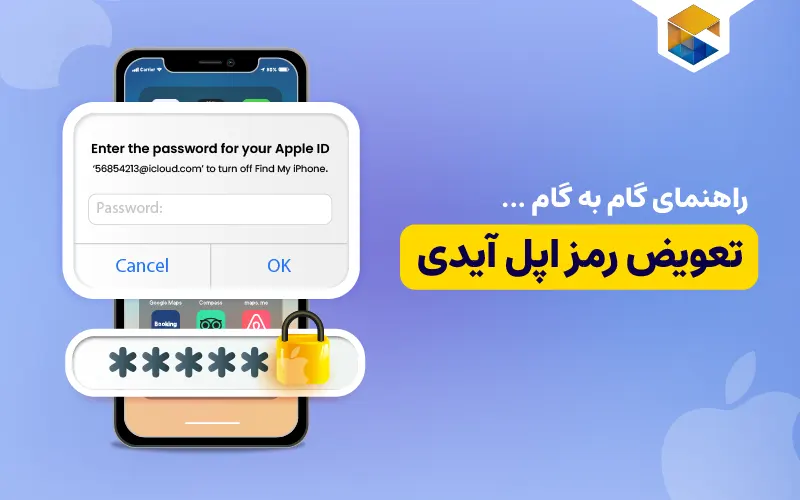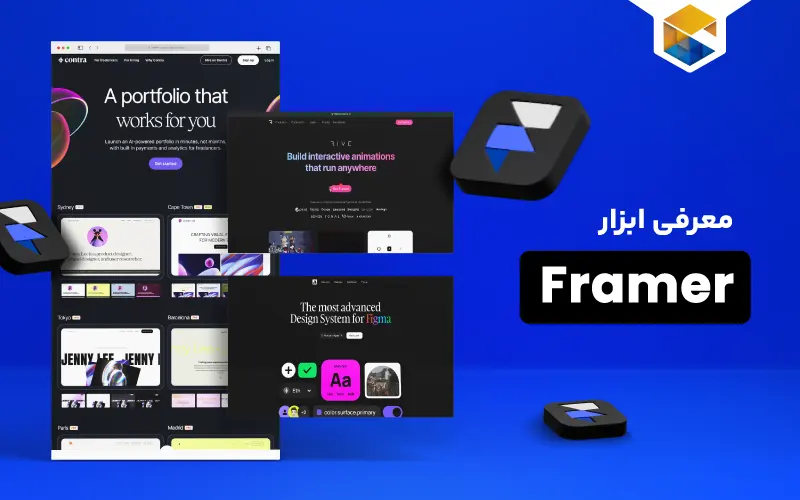تعویض رمز اپل آیدی؛ راهنمای گام به گام فقط با چند کلیک
۲۳ تیر ۱۴۰۲
تعویض رمز اپل آیدی: چگونه رمز اپل ايدي را عوض كنيم؟ این سوال مهم برای تمام کاربران اپل ایجاد میشود و به دنبال پیدا کردن یک راهکار هستند که با حفظ اطلاعات خود بتوانند رمز اپل آیدی را در صورت فراموشی یا به دلایل دیگر عوض کنند. در صورت انتخاب مراکز معتبر مانند مجموعه کافه ارز برای خرید اپل آیدی تمامی اطلاعات در زمان خرید به شما تحویل داده میشود. با مراجعه به آن میتوانید رمز عبور خود را به راحتی تغییر دهید؛ پس بهتر است در هر مرحله از کار ابتدا با کارشناسان مجموعه کافه ارز ارتباط بگیرید. علاوه بر این برای انواع پرداخت ارزی و خرید اشتراک از سایت های خارجی میتوانید از خدمات کافه ارز استفاده کنید.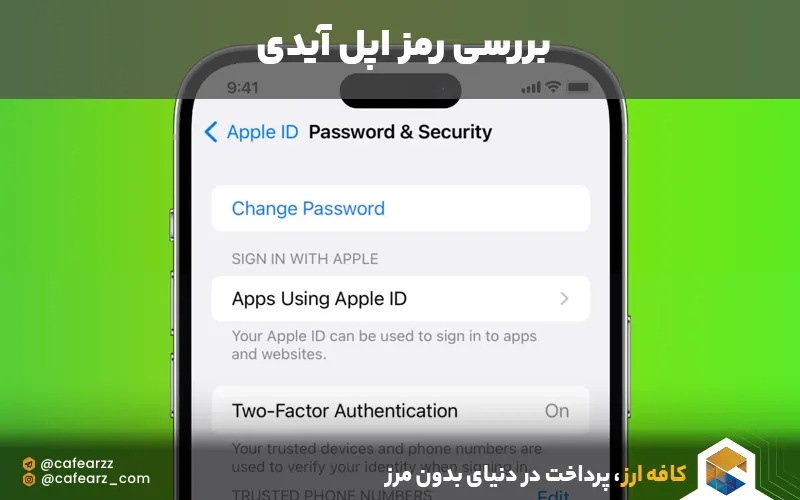
فهرست مطالب
تعویض رمز اپل آیدی (Apple ID) چگونه انجام میشود؟
در هنگام خرید گوشیهای اپل برای استفاده از امکانات مختلف و نصب نرم افزارهای متنوع نیاز به داشتن یک اکانت اپل آیدی دارید. اپل آیدی در اصل شناسنامه دستگاه هوشمند شما است که با کمک آن میتوانید در گوشی ها، تبلت، یا آیپدها از سرویسها و خدمات گوناگون نظیر دانلود برنامهها استفاده کنید. به منظور حفظ حریم شخصی کاربران اپل اقدام به اختصاصی کردن اپل آیدی کرده است که با وارد کردن یک رمز عبور یا به اصطلاح پسورد میتوانید وارد آن شوید. اپل آیدی نقش بسزایی در اکوسیستم دستگاههای اپل دارد و میتواند دستگاههای مختلف یک فرد را به یکدیگر متصل کند. این شرکت برای افزایش امنیت اکوسیستم، لایههای امنیتی مختلفی را برای محافظت از حسابهای کاربری در نظر گرفته است که احراز هویت دو مرحلهای و وجود رمز برای ورود به اکانت از بخشهای مهم آن محسوب میشوند.
نحوه تغییر پسورد اپل آیدی Apple ID فرایند پیچیده به دنبال نداشته و بسیار ساده است. اما بهتر است قبل از انجام آن چند نکته مهم را فرا بگیرید، تا به این سوال که چگونه رمز اپل آیدی را عوض کنیم پاسخ بهتری بدهید.
مهمترین نکاتی که باید قبل از تغییر رمز اپل آیدی در نظر داشته باشید به شرح زیر هستند.
- رمز در نظر گرفته شده برای اپل آیدی باید حداقل ۸ کاراکتر داشته باشد که شامل یک شماره، یک حرف بزرگ، یک حرف کوچک انگلیسی باشد.
- در تعیین پسورد اپل آیدی به هیچ عنوان نمیتوانید از فاصله یا همان اسپیس استفاده کنید و همچنین تکرار یک حرف بیش از سه بار مجاز نیست.
اگر برای شما هم این سوال مهم که چگونه رمز اپل ايدي را عوض كنيم به وجود آمده است در ادامه این مطلب با روشهای مختلف آن آشنا خواهید شد. شما میتوانید با توجه به شرایط خود از یکی از روشهای روش اقدام به تغییر رمز apple id کنید. بهتر است با روشهای مختلف آن آشنایی پیدا کنید، تا متناسب با شرایط خود بتوانید به شکل آسان این کار را انجام بدهید. تغییر رمز پسورد اپل آیدی متناسب با نوع لوازمی که قرار است از آن استفاده کنید دارای مراحل مختلفی است که در ادامه بیشتر به آنها میپردازیم.
تعویض رمز اپل آیدی در گوشی های آیفون و آیپد
در هنگام تغییر رمز اپل آیدی باید ابتدا از آپدیتبودن دستگاه خود به نسخههای جدید آی او اس اطمینان پیدا کنید. چرا که در نسخههای قدیمیتر شیوه تغییر رمز کمی متفاوت است. اما در نهایت اساس کار همگی آنها مشابه اس. در ادامه مراحل تغییر رمز را مورد بررسی قرار خواهیم داد.
- پس از باز کردن اپلیکیشن با باز کردن گزینه Settings بر روی نام حساب کاربری خود در قسمت بالایی منو کلیک کنید.
- اولین قسمت در پایین بخش نام و ایمیل حساب کاربری با گزینه Password and Security روبرو میشوید که باید آن را انتخاب کنید.
- سپس با فشردن گزینه Change password در قسمت بالای صفحه که به رنگ آبی است، باید رمز عبور محافظتی را که حداقل شامل 4 عدد است وارد کنید.
- در ادامه رمز عبور جدید مورد نظر برای اپل آیدی را وارد کرده و سپس برای تأیید آن اقدام به تایپ دوباره پسورد کنید، این رمز جدید باید حداقل 8 کاراکتر باشد.
- در نهایت بر روی کلید Change یا Change Password کلیک کنید. در صورتی که این کلید با رنگ خاکستری و غیر فعال باشد، نشان دهنده ضعیف بودن رمز عبور است و شما باید کارکترهای پیچیدهتری برای ان انتخاب کنید.
پس از اتمام فرایند تغییر رمز اپل آیدی، حساب کاربری شما از تمامی دستگاههای متصل خارج خواهد شد و اکنون باید دوباره با رمز عبور جدید تعریف شده وارد اپل آیدی خود شوید.
تغییر رمز اپل آیدی با مک
افرادی که رایانههای مک دارند، به شکل مستقیم میتوانند از داخل سیستم عامل اقدام به تغییر رمز اپل آیدی خود کنند. انجام این کار نیاز به طی چند مرحله دارد که در ادامه به آنها میپردازیم:
- در ابتدا بر روی آیکون اپل که در گوشه بالایی سمت چپ نوار ابزار قرار گرفته است کلیک کنید و سپس بر روی گزینه System Preferences در منوی باز شده کلیک نمایید.
- در پنجره باز شده گزینه Apple ID انتخاب نمایید.
- در مرحله بعدی از منوی سمت چپ پنجره بر روی گزینه Password & Security کلیک کنید. در این مرحله نام و تصویر حساب کاربری شما مشاهده میشود.
- بر روی دکمه Change Password که با رنگ سفید در زیر ایمیل قرارگرفته است کلیک نمایید تا فرآیند احراز هویت دو مرحلهای برای ورود به حساب کاربری انجام شود.
- در پنجرهای که باز شده از شما درخواست رمز عبور دستگاه مک را میکند که برای ادامه روند تغییر پسورد اپل آیدی وارد کردن این رمز ضروری است. پس از ورود رمز عبور باید بر روی کلید Allow کلیک کنید. اگر رمز عبور دستگاه خود را به یاد میآورید از قابلیت فراموشی رمز عبور اپل آیدی استفاده کنید
- رمز عبور جدید در نظر گرفته شده را برای اپل آیدی خود وارد کنید و برای تأیید دوباره رمز را وارد نمایید، در نهایت با فشردن دکمه Change تغییر رمز اپل آیدی صورت میگیرد.
تعویض رمز عبور اپل آیدی در مرورگر
اگر به دنبال این هستید که چگونه تغییر پسورد اپل ایدی انجام دهید، راه حلهای زیادی وجود دارد و به غیر از سیستمهای مک و گوشیهای اپل امکان تغییر رمز از طریق مرورگر هم وجود دارد. این روش برای زمانهایی مناسبتر است که یکی از دستگاههای اپل خود را گم کردهاید یا مشکلی در عملکرد آنها ایجاد شده است.
برای استفاده از مرورگر برای تغییر رمز عبور اپل آیدی، چند مرحله بسیار ساده را باید پشت سر بگذرانید که در ادامه به بررسی آن پرداختهایم.
- ابتدا یک پنجره مرورگر را به دلخواه باز کنید و به صفحه رسمی اپل آیدی در سایت اپل مراجعه نمایید. سپس با نام کاربری و رمز عبور فعلی خود وارد اکانت شوید؛ اگر رمز اپل آیدی را فراموش کردهاید، از گزینه بازیابی رمز عبور و راهنمای ریست رمز عبور استفاده کنید.
- بر روی گزینه Change Password کلیک کنید و سپس رمز عبور فعلی اپل آیدی را در فیلد مشخص شده وارد نمایید.
- در قسمت بعدی پسورد یا رمز جدید را تایپ کرده و برای تأیید دوباره آن را در فیلد بعدی وارد کنید. توجه داشته باشید که رمز عبور باید حداقل 8 کاراکتر بوده و از یک عدد و حروف بزرگ و کوچک در آن استفاده شده باشد.
برای ذخیره تغییرات انجام شده بر روی کلید آبی رنگ Change Password کلیک نمایید.
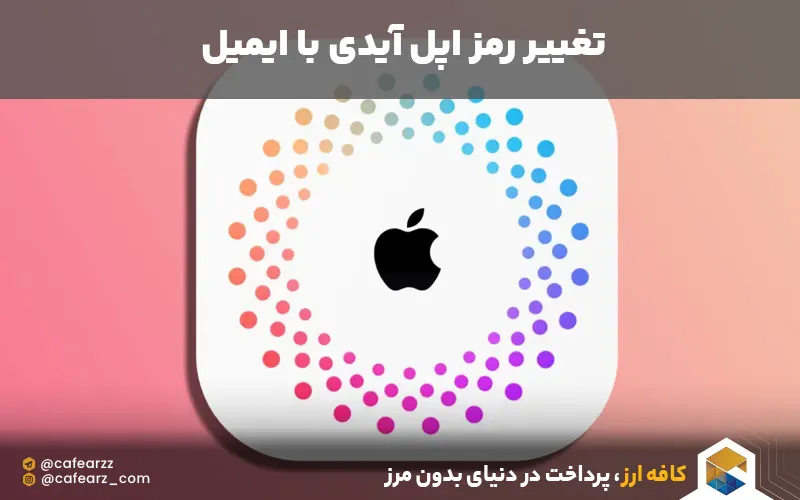
تغییر رمز اپل آیدی بدون سوالات امنیتی و از طریق ایمیل
برخی از افراد ممکن است بخواهند بدون پاسخدادن به سوالات امنیتی رمز اپل آیدی خود را تغییر بدهند. شرکت اپل برای این دسته از افراد نیز راهکاری در نظر گرفته است. در واقع، کاربران برای این کار باید از طریق ایمیل اقدام کنند که در ادامه آن را توضیح میدهیم.
- در اولین مرحله باید وارد وب سایت اپل آیدی شوید و با انتخاب گزینه فراموشی پسورد با وارد کردن اپل آیدی خود وارد صفحه جدید شوید.
- در این صفحه گزینه need to reset my password را انتخاب کنید و سپس گزینه Continue را انتخاب نمایید.
- در صفحه جدید گزینه Get an email را انتخاب نمایید و بر روی Continue کلیک نمایید.
- به صفحه ایمیل خود وارد شوید و در ایمیل دریافتی از اپل بر روی Reset now کلیک نمایید.
- رمز عبور جدید را با توجه به شرایط لازم انتخاب کنید. در این مرحله تغییر رمز اپل آیدی شما با موفقیت انجام شده است.
سخن آخر
در این مقاله به این موضوع پرداختیم که چگونه تغییر پسورد اپل ایدی انجام دهیم. رمز اپل آیدی یک مسئله بسیار مهم و امنیتی برای کاربران اپل محسوب میشود و در صورت فراموشی آن نمیتوانند به درستی از دستگاههای خود استفاده کنند. بنابراین، نحوه تغییر رمز اپل آیدی یکی از دغدغههای همیشگی کاربران دستگاههای برند Apple است. در این مقاله به چند روش مختلف برای تغییر رمز اپل آیدی اشاره کردیم. اگر در هر مرحله از کار ابهام یا چالشی برای شما ایجاد شد، میتوانید از کارشناسان مجموعه کافه ارز کمک بگیرید. همچنین در زمینه خرید گیفت کارت اپل برای خرید محصولات بینظیر اپل استور میتوانید از سرویسهای کافه ارز استفاده کنید.